Hogyan, hogy egy jelszót a számítógépen 1
Szia, ma fogunk beszélni, hogyan védi a PC vagy laptop egy jelszót. Minden megvan az oka, hogy a számítógépre telepített jelszót. -Szóval, aki csak nem szeretnek felmászni a rendszert, és megzavarja mind ott van, és valaki tényleg valami rejtegetnivalója. De mégis, előbb vagy utóbb, gondolkodni, hogyan védhetik meg magukat egy jelszót. Megpróbálom elmagyarázni a lehető legteljesebb mértékben, hogy felszerel egy jelszót a legnépszerűbb operációs rendszer.
Hogyan, hogy egy jelszót a Windows 7 számítógép
Kezdjük a legnépszerűbb operációs rendszer a Windows cégek. Igen, ez az, mi megtanulják, hogyan kell beállítani egy jelszót a Windows 7. A kezdéshez meg kell, hogy jöjjön fel a jelszót, és emlékszik rá. Ez ne legyen túl nehéz, de nem csak a születési dátumát, vagy a gyerekek. A jelszó alkotta, és biztos benne, hogy nem véletlenül elfelejti, akkor lehet telepíteni egy jelszót.
Ehhez kattintson a „Start” gombra, majd a jobb oldali menüben a „Control Panel”
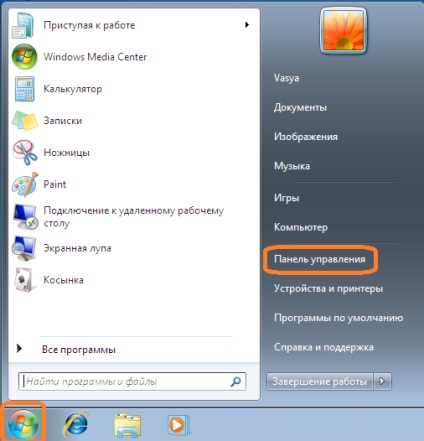
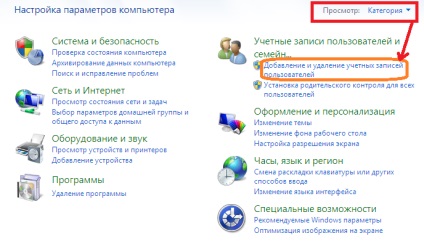
Most az új ablakban megnyíló egy listát a felhasználó válassza ki a felhasználót, hogy a kívánt jelszót beállítani. Ha Ön először ezt, akkor az Ön számára ez lesz a felhasználó neve, amely áll egy utóirat „Administrator”. Kattints rá.
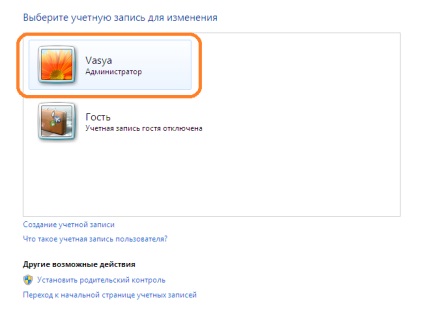
Most, a bal oldali listából, kattintson a „Jelszó létrehozása” linkre.
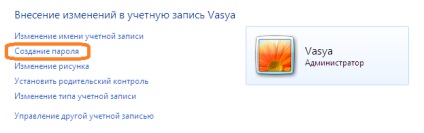
Most végre megnyílik egy ablak, amelyben meg kell, hogy vezessenek be egy „új jelszót a felhasználó számára.” Két területen állt egymás mellett, írja be a jelszót által feltalált bennünket korábban, először az egyik mezőt, majd a másodikban és ugyanaz. A parancssorba írja be a célzást a jelszavát, abban az esetben, ha még mindig elfelejti. A feltöltés után az összes mezőt, kattintson a gombra a „Create a jelszó”.
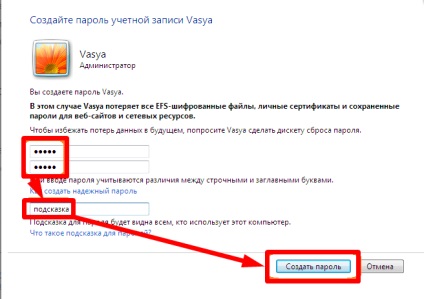
Most újra kell indítani a számítógépet. Az engedélyezés után, a „ikon a felhasználó”, amelyek szerint a jelszó mezőt hoztunk létre. hajtás
és adja meg a mi Windows 7.
Hogyan, hogy egy jelszót a Windows 10 számítógép
Kitűnő új operációs rendszer a Windows cégek. Jelszó beállítása a Windows 10 figyelembe kell venni két módon. Ha nem létezik egy jelszót, és ha úgy dönt, hogy egy létező jelszó megváltoztatásához.
Tehát, ha nem van egy jelszó Windows 10, és úgy dönt, hogy azt, hogy ezt, el kell menni a „Beállítások” ablakban. Nézd meg a jobb alsó sarokban, közel az óra ikon „Notification Center”, kattints rá.
A pop-up ablak alján az ablak keresi az ikont a felirata: „All Settings”, kattints rá, és előttünk megnyíló Beállítások ablakban.
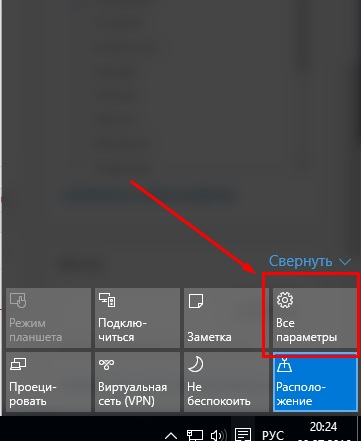
Az „Options”, válassza ki a „Fiókok” ablakban.
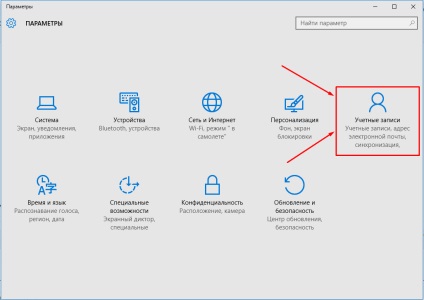
válassza ki a „bemeneti paraméterek” most a bal oldali menüből válassza ki. Amikor először állítson be jelszót a Windows 10, a felirat a piros mezőben a jobb oldalon megjelenő „használni egyéb bemeneti paramétereket kell hozzá egy jelszót”, és ez alatt van egy gomb „Add” kattints rá.
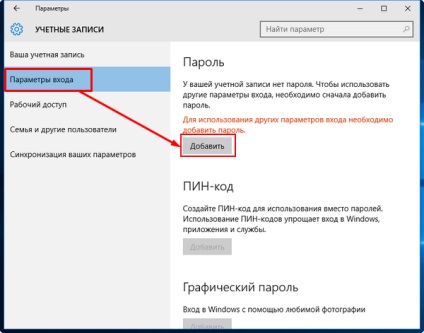
Most, a megnyíló ablakban meg kell, hogy töltse ki az összes mezőt. Az „Új jelszó” írás által feltalált bennünket jelszót a „Jelszó újra” megismételni. És a „jelszó emlékeztető” mezőben meg kell adni egy-két szót, hogy fogja társítani Önnek egy jelszót, de nem hajt túl explicit utalás (például: szülinapom), mivel ezt a célzást fog látni, aki ül le a számítógép . Miután kitöltötte a mezőket, kattintson a „Tovább” gombra
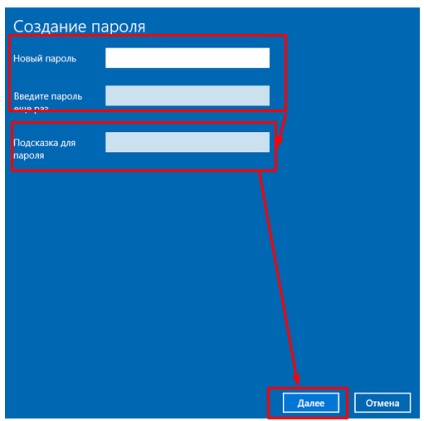
Ekkor egy ablak, ahol kattintson a „Befejezés” gombra. A telepítés egy új jelszót windose 10 befejeződött. Most, ha újraindítja a számítógépet, akkor meg kell adnia egy jelszót.
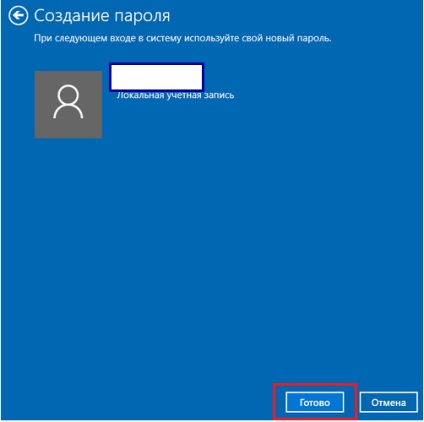
Nézzük a lehetőséget, ha már van egy jelszót. és meg akarja változtatni azt. Ehhez menj vissza az időben, amikor megyünk a „Login Options” részben. Ha a jelszó már érdemes a területen jobb megjelenik a „jelszó módosítása fiókja” alatt a felirat lesz „Change” gombra. Kattints rá.
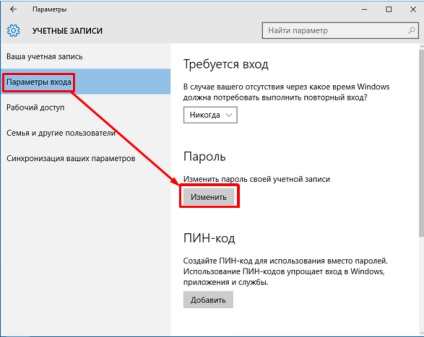
Ez megnyit egy ablakot, amelyben meg kell, hogy adja meg a régi jelszót a „Current Password”. Ezután kattintson a „Tovább” gombra.
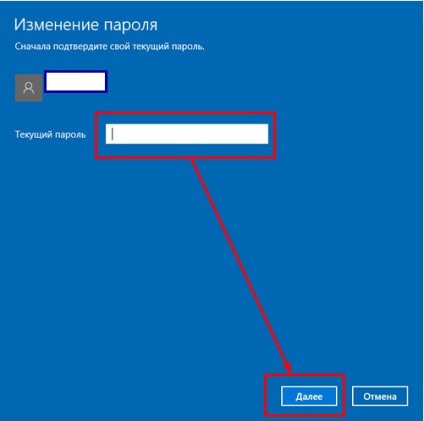
Ha a jelszó helyesen lett megadva, akkor mielőtt nyissa ki az ablakot, ami kell, hogy töltse ki a mezőt. Azokon a területeken, „Új jelszó” és a „Jelszó újra” mi meg egy új jelszót, amit kitalált. A „Jelszó emlékeztető, hogy” mező - levelet nem nyilvánvaló nyom (erről beszéltem fent).
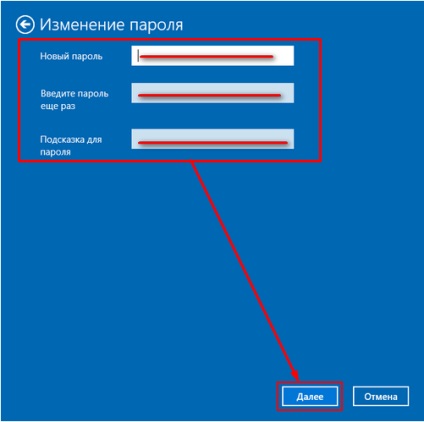
Most, hogy van egy számítógép, akkor újra kell indítani minden alkalommal lép egy új jelszót a rendszerindítási folyamat során.
Hogy egy jelszót a Windows 8 PC
Tehát kezdjük. Kezdeni, meg kell döntenünk, hogy azt akarjuk, hogy a jelszót, mert akkor nem kell, vagy meg akarja változtatni egy meglévő jelszavát? Mivel a lépéseket ebben az ügyben némileg eltérő. De az elején ugyanaz, meg kell, hogy az asztalon a jobb szélén a monitor kar, felbukkan egy ablak, amelyben meg kell, hogy kattintson a „Beállítások”.
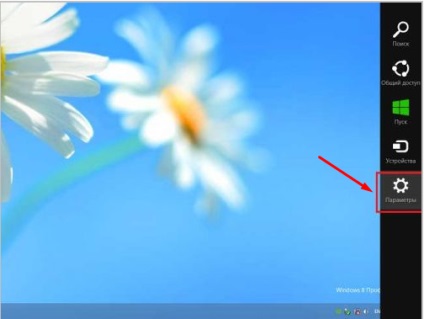
Escho megnyílik egy ablak, ahol meg kell, hogy kattintson a „kapcsolati módosítása PC beállítások”.
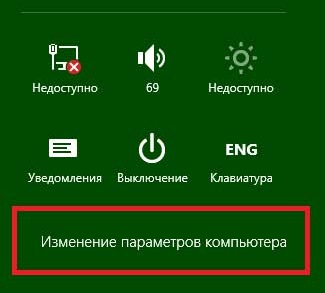
Most válassza ki a „User” és kattintson a „Create a jelszó”.
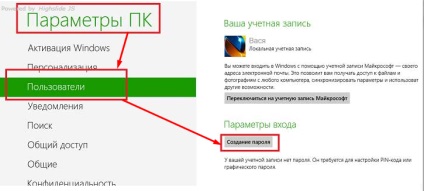
Ez megnyit egy ablakot, ahol meg kell, hogy töltse ki a mezőket, majd kattintson a „Tovább” gombra, majd a Befejezés gombra. Az újraindítás után, akkor kell telepíteni, és a számítógép jelszót a jelszó, hogy jelentkezzen be a Windows 8.
Ahogy azt fentebb már említettük, ha már van egy jelszót, majd a „PC beállítások” adja meg a „tagok” akkor kell kattintani a „Jelszó módosítása”.
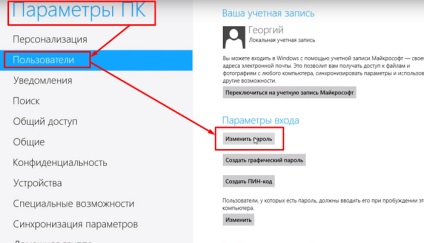
Ezután meg kell adnia a régi jelszót, kattintson a Tovább gombra, majd töltse ki a mezőket az új jelszót, ismét a Tovább gombra, és végül a Befejezés gombra. Ezt követően lesz képes bejelentkezni az operációs rendszernek, hogy az új jelszót.